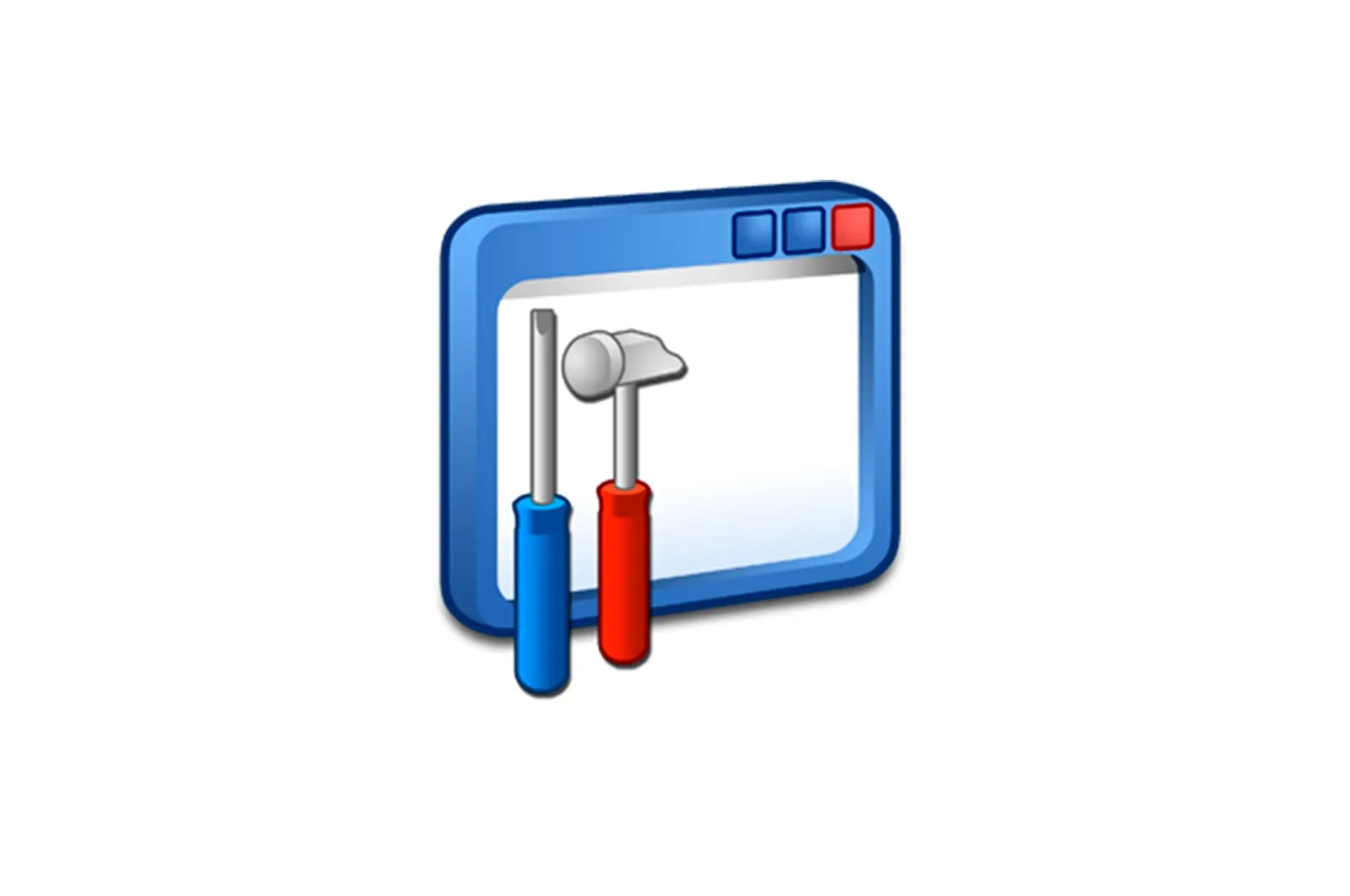
Thumbs.db eskiz fayli haqida malumot
Windows yaratadigan ko’plab yashirin fayllar orasida Thumbs.db ob’ektlari ajralib turadi. Keling, ular qanday funktsiyalarni bajarishini va foydalanuvchi ular bilan nima qilishi kerakligini bilib olaylik.
Thumbs.db dan foydalanish.
Thumbs.db obyektlarini oddiy Windows ishida ko’rib bo’lmaydi, chunki bu fayllar sukut bo’yicha yashiringan. Windowsning dastlabki versiyalarida ular tasvirlar mavjud bo’lgan deyarli har qanday katalogda topiladi. Zamonaviy versiyalarda ushbu turdagi fayllarni saqlash uchun har bir profilda alohida katalog mavjud. Keling, bu nima ekanligini va bu ob’ektlar nima uchun ishlatilishini bilib olaylik. Ular tizim uchun xavfli emasmi?
Tavsif
Thumbs.db — bu quyidagi formatlarni oldindan ko’rish uchun tasvir eskizlarini keshlaydigan tizim elementi: PNG, JPEG, HTML, PDF, TIFF, BMP va GIF. Eskiz foydalanuvchi rasmni birinchi marta ko’rganida va fayl manba formatidan qat’i nazar, JPEG formati bilan bir xil tuzilishga ega bo’lganida yaratiladi. Ushbu fayl operatsion tizim tomonidan tasvirning eskizi funksiyasini amalga oshirish uchun ishlatiladi Izohlovchiquyidagi rasmda bo’lgani kabi.
Ushbu texnologiya yordamida operatsion tizim har safar eskizlarni yaratish uchun tasvirlarni siqib chiqarishi shart emas, bu esa tizim resurslarini sarflaydi. Kompyuter endi shu maqsadda tasvir eskizlari joylashgan elementga kira oladi.
Fayl JB kengaytmasiga (ma’lumotlar bazasi atributiga) ega bo’lsa-da, lekin u asosan MAQOMOTI omboridir.
Thumbs.db ni qanday ko’rish mumkin.
Yuqorida aytib o’tilganidek, biz o’rganayotgan ob’ektlarni sukut bo’yicha ko’rish mumkin emas, chunki ular nafaqat atributga ega «Yashirin».balki «Tizimli».. Ammo ularning ko’rinishi ochiq qolishi mumkin.
- Ochish Windows Explorer.. Istalgan katalogda bir marta bosing «Xizmat».. Keyin tanlang «Papka variantlari …».
- Katalogni sozlash oynasi boshlanadi. Ko‘chirish «Kuzat»..
- tabdan keyin «Ko’rinish». ochiladi, hududga boring «Kengaytirilgan konfiguratsiya».. Pastki qismida blok bor «Yashirin papkalar va fayllar». Unda siz kalitni joyiga qo’yishingiz kerak «Yashirin fayllar, papkalar va disklarni ko’rsatish». Shuningdek, parametrga yaqin «Himoyalangan tizim fayllarini yashirish» Qutidagi belgini olib tashlash kerak. Belgilangan manipulyatsiyalarni bajargandan so’ng, bosing «XOP»..
Endi barcha yashirin va tizim elementlari ko’rsatiladi Izohlovchi.
Thumbs.db qayerda joylashgan?
Lekin Thumbs.db obyektlarini ko‘rish uchun avvalo ular qaysi katalogda ekanligini bilib olishingiz kerak.
Windows Vista dan oldingi operatsion tizimlarda ular tegishli tasvirlar joylashgan katalogda joylashgan edi. Shunday qilib, tasvirlari bo’lgan deyarli barcha kataloglarda o’z Thumbs.db mavjud edi. Ammo operatsion tizimda, Windows Vista’dan boshlab, tasvirlarni keshlash uchun har bir hisob uchun alohida katalog ajratilgan. U quyidagi manzilda joylashgan:
C:Usersнаименование_профиляAppDataLocalMicrosoftWindowsExplorer
Qiymat o’rniga borish «profil_nomi» tizimga xos foydalanuvchi nomi bilan almashtirilishi kerak. Ushbu katalog thumbcache_xxxxxx.db guruhidagi fayllarni o’z ichiga oladi. Ular Thumbs.db ob’yektlariga o’xshash bo’lib, OTning oldingi versiyalarida tasvirlar mavjud bo’lgan barcha papkalarda topilgan.
Shu bilan birga, agar Windows XP ilgari kompyuterda o’rnatilgan bo’lsa, Thumbs.db papkalarda qolgan bo’lishi mumkin, hatto siz hozir operatsion tizimning yanada zamonaviy versiyasidan foydalansangiz ham.
Thumbs.db olib tashlanmoqda.
Agar siz Thumbs.db ning virusli kelib chiqishi borligidan xavotirda bo’lsangiz, chunki u ba’zi operatsion tizimlarda ko’plab papkalarda joylashgan bo’lsa, unda tashvishlanish uchun hech qanday sabab yo’q. Ko’rib turganimizdek, aksariyat hollarda bu odatiy tizim fayli.
Shu bilan birga, keshlangan eskizlar shaxsiy hayotingiz uchun ma’lum bir xavf tug’diradi. Gap shundaki, rasmlarning o’zlari qattiq diskdan o’chirilgandan keyin ham, ularning eskizlari ushbu ob’ektda saqlanib qoladi. Shuning uchun, maxsus dasturiy ta’minot yordamida, avvalroq qaysi fotosuratlar kompyuteringizda saqlanganligini aniqlash mumkin.
Bunga qo’shimcha ravishda, nomlangan elementlar, o’lchamlari nisbatan kichik bo’lsa-da, qattiq diskda biroz joy egallaydi. Biz eslaganimizdek, ular uzoq ob’ektlar haqida ma’lumotni ham saqlashi mumkin. Tezkor ko’rish funksiyasini ta’minlash uchun bu ma’lumotlar endi kerak emas, lekin u hali ham qattiq diskda joy egallaydi. Shuning uchun, yashiradigan hech narsangiz bo’lmasa ham, vaqti-vaqti bilan shaxsiy kompyuteringizni belgilangan turdagi fayllardan tozalash tavsiya etiladi.
1-usul: Qo’lda olib tashlash
Keling, Thumbs.db fayllarini qanday o’chirishni aniq ko’rib chiqamiz. Avvalo, siz odatdagi qo’lda olib tashlashni qo’llashingiz mumkin.
- Yashirin va tizim elementlarini ko’rsatish uchun oldindan konfiguratsiya qilingan ob’ekt joylashgan papkani oching. Faylni o’ng tugmasini bosing (PCM). Kontekst ro’yxatida tanlang «O’chirish»..
- O’chirilishi kerak bo’lgan ob’ekt tizim toifasida bo’lgani uchun, keyin nima qilayotganingizga ishonchingiz komilmi yoki yo’qmi degan so’rov qutisi ochiladi. Bundan tashqari, tizim elementlarini olib tashlash ba’zi ilovalarni va hatto Windowsni umuman ishlamay qoldirishi mumkinligi haqida ogohlantirish paydo bo’ladi. Lekin qo’rquvni his qilmang. Bu Thumbs.db bilan hech qanday aloqasi yo’q. Ushbu elementlarni olib tashlash operatsion tizim yoki dasturlarning ishlashiga ta’sir qilmaydi. Shunday qilib, agar siz keshlangan rasmlarni o’chirishga qaror qilsangiz, davom eting va bosing «Ha»..
- Keyin ob’ekt qayta ishlash qutisiga o’chiriladi. Agar siz to’liq maxfiylikni ta’minlashni istasangiz, axlat qutisini odatdagidek tozalashingiz mumkin.
2-usul: CCleaner yordamida o’chirish
Ko’rib turganingizdek, siz o’rganayotgan elementni o’chirish juda oson. Agar sizda Windows Vista’dan eski bo’lmagan operatsion tizim o’rnatilgan bo’lsa yoki rasmlarni faqat papkada saqlasangiz, bu juda oson. Ammo agar sizda Windows XP yoki oldingi versiyangiz bo’lsa va tasvir fayllari kompyuteringizning turli joylarida joylashgan bo’lsa, Thumbs.db ni qo’lda olib tashlash juda uzoq va zerikarli protsedura bo’lishi mumkin. Bundan tashqari, biron bir narsa yo’qolmaganiga kafolat yo’q. Yaxshiyamki, tasvir keshini avtomatik ravishda tozalash imkonini beruvchi maxsus yordamchi dasturlar mavjud. Foydalanuvchi deyarli hech qanday kuch sarflamaydi. Ushbu yo’nalishdagi eng mashhur dasturlardan biri bu CCleaner.
- CCleaner dasturini ishga tushiring. In «Tozalash». (u sukut bo’yicha faol) yorlig’ida «Windows» Blokni toping. «Windows Explorer». parametrga ega Rasm keshi.. Eskiz keshini tozalash uchun ushbu parametr belgilanganligiga ishonch hosil qiling. Boshqa parametrlarni o’zingizning xohishingiz bilan tekshiring. ni bosing «Tahlil qilish»..
- Ilova o’chirilishi mumkin bo’lgan kompyuter ma’lumotlarini, shu jumladan tasvir eskizlari tahlilini amalga oshiradi.
- Keyin dastur kompyuterda o’chirilishi mumkin bo’lgan ma’lumotlar va buning natijasida bo’shatilgan bo’sh joy haqidagi ma’lumotlarni ko’rsatadi. ni bosing «Tozalash»..
- Tozalash jarayoni tugagandan so’ng, CCleaner-da belgilangan barcha ma’lumotlar, jumladan, rasm eskizlari ham o’chiriladi.
Ushbu usulning kamchiligi shundaki, Windows Vista va undan keyingi versiyalarida eskiz rasmlari faqat katalogda qidiriladi. «Tadqiqotchi»tizim ularni qaerda saqlaydi. Agar sizning disklaringizda hali ham Windows XP dan Thumbs.db mavjud bo’lsa, ular topilmaydi.
3-usul: Eskiz ma’lumotlar bazasini tozalash vositasi
Keshlangan eskizlarni o’chirish uchun mo’ljallangan maxsus yordamchi dasturlar ham mavjud. Ular juda ixtisoslashgan, lekin ayni paytda ular keraksiz elementlarni olib tashlash uchun aniqroq o’zgarishlar qilish imkonini beradi. Ushbu ilovalar orasida Thumbnail Database Cleaner mavjud.
Eskiz ma’lumotlar bazasini tozalash dasturini yuklab oling.
- Ushbu yordamchi dastur o’rnatishni talab qilmaydi. Uni yuklab olgandan so’ng uni ishga tushiring. Ishga tushgandan so’ng, tugmani bosing «Ko’rish».
- Thumbs.db ni qidirish uchun katalogni tanlash uchun oyna ochiladi. Unda jild yoki mantiqiy diskni tanlang. Afsuski, kompyuterda bir vaqtning o’zida barcha disklarni tekshirish mumkin emas. Shuning uchun, agar sizda bir nechta drayvlar bo’lsa, protsedurani har bir mantiqiy disk bilan alohida bajarishingiz kerak bo’ladi. Katalog tanlangandan so’ng, bosing «QABUL QILAMAN»..
- Keyinchalik, yordamchi dasturning asosiy oynasida bosing «Qidiruvni boshlash».
- Eskiz maʼlumotlar bazasini tozalash vositasi koʻrsatilgan katalogdagi thumbs.db, ehthumbs.db (video eskizlari) va thumbcache_xxxxx.db fayllarini qidiradi. Keyin topilgan narsalar ro’yxatini yaratadi. Ro’yxatda siz ob’ekt yaratilgan sanani, uning o’lchamini va joylashuv papkasini ko’rishingiz mumkin.
- Agar siz keshlangan barcha eskizlarni emas, balki ulardan faqat ba’zilarini maydonda o’chirmoqchi bo’lsangiz «O’chirish» O’zingiz saqlamoqchi bo’lgan narsalarni belgilang. Keyin bosing «Tozalangan».
- Kompyuter belgilangan elementlardan tozalanadi.
Eskiz ma’lumotlar bazasini tozalash vositasi yordamida o’chirish usuli CCleaner-dan ko’ra ancha rivojlangan, chunki u keshlangan eskizlarni (shu jumladan Windows XP qoldiq elementlarini) chuqurroq qidirishga imkon beradi va shuningdek, qaysi elementlarni o’chirishni tanlash imkonini beradi.
4-usul: Windows-ga o’rnatilgan vositalar
Shuningdek, siz o’rnatilgan Windows vositalaridan foydalanib, rasm eskizlarini avtomatik ravishda o’chirib tashlashingiz mumkin.
- Ustiga bosing «Boshlanadi».. Menyudan tanlang «Kompyuter»..
- Drayvlar ro’yxati bilan oyna ochiladi. ni bosing PCM Windows joylashgan disk nomiga. Aksariyat hollarda bu impulsdir C. Ro’yxatdan tanlang «Xususiyatlar»..
- Yorliqdagi xususiyatlar oynasida «Umumiy». ustiga bosing Diskni tozalash..
- Tizim diskni skanerdan o’tkazadi, qaysi elementlarni o’chirish mumkinligini aniqlaydi.
- Diskni tozalash oynasi ochiladi. Unda «Quyidagi fayllarni o’chirish» elementga yaqin ekanligiga ishonch hosil qiling «Eskizlar». tasdiqlandi. Agar belgilanmagan bo’lsa, uni sozlang. Boshqa narsalarni o’zingizning xohishingizga ko’ra tekshiring. Agar siz boshqa biror narsani o’chirmoqchi bo’lmasangiz, ularning barchasini belgilang. Shundan so’ng bosing «XOP»..
- Eskizlarni o’chirish amalga oshiriladi.
Ushbu usulning kamchiliklari CCleaner-dan foydalanish bilan bir xil. Agar siz Windows Vista yoki undan keyingi versiyasidan foydalansangiz, tizim keshlangan eskizlar faqat qat’iy belgilangan katalogda bo’lishi mumkin deb o’ylaydi. Shuning uchun, Windows XP bo’lmagan versiyalarida qoldiq ob’ektlarni shu tarzda o’chirib bo’lmaydi.
Eskizni keshlashni o’chirib qo’ying
Maksimal maxfiylikni ta’minlashni xohlaydigan ba’zi foydalanuvchilar tizimni odatiy tozalashdan qoniqmaydilar, lekin eskizni keshlash funksiyasini butunlay o’chirib qo’yishni xohlashadi. Keling, buni Windowsning turli versiyalarida qanday qilish mumkinligini ko’rib chiqaylik.
1-usul: Windows XP
Avvalo, Windows XP da ushbu protsedurani qisqacha ko’rib chiqamiz.
- Yashirin elementlarni ko’rsatishni yoqish haqida gapirganimizda, xuddi shu tarzda papka xususiyatlari oynasiga o’tishimiz kerak.
- Oyna ochilgandan so’ng, yorliqga o’ting «Ko’rib chiqish».. Parametr yonidagi katakchani tanlang «Eskiz fayl yaratmang.» va tugmasini bosing «QABUL QILAMAN»..
Yangi keshlangan eskizlar endi tizimda yaratilmaydi.
Windows XP dan keyingi Windows versiyalarida eskizlarni keshlashni o’chirish biroz qiyinroq. Keling, misol sifatida Windows 7 yordamida ushbu protsedurani ko’rib chiqaylik. Tizimning boshqa zamonaviy versiyalarida o’chirish algoritmi shunga o’xshash. Avvalo, quyida tavsiflangan protsedurani bajarishdan oldin siz ma’muriy imtiyozlarga ega bo’lishingiz kerakligini yodda tuting. Shuning uchun, agar siz administrator hisobi bilan tizimga kirmagan bo’lsangiz, tizimdan chiqib, qayta kirishingiz kerak, lekin belgilangan profil bilan.
- Klaviaturada terish Win + R. Asboblar oynasida «Yugur».bajarilishi kerak, yozing:
gpedit.mscPuflamoq . «QABUL QILAMAN»..
- Mahalliy guruh siyosati muharriri oynasini ishga tushiradi. nomini bosing «Foydalanuvchi sozlamalari»..
- Keyin bosing. «Ma’muriy shablonlar»..
- Keyin bosing «Windows komponentlari»..
- Komponentlarning katta ro’yxati ochiladi. Nom ustiga bosing «Windows Explorer». (yoki oddiygina «Haydovchi». – operatsion tizim versiyasiga qarab).
- Ismga chap tugmasini ikki marta bosing “Yashirin thumbs.db fayllarida eskizlarni keshlashni o‘chirib qo‘yish”
- Ochilgan oynada kalitni joyiga qo’ying «Yoqish».. Ustiga bosing «QABUL QILAMAN»..
- Keshlash o‘chirib qo‘yiladi. Agar siz uni kelajakda yana faollashtirmoqchi bo’lsangiz, xuddi shu protsedurani bajarishingiz kerak bo’ladi, lekin oxirgi oynada kalitni o’rnating. — Siz sezmadingiz..
Thumbs.db mazmunini ko’ring
Endi biz Thumbs.db tarkibini qanday ko’rish kerakligi haqidagi savolga keldik. Eng boshidan shuni aytish kerakki, tizimga kiritilgan vositalar bilan buni amalga oshirish mumkin emas. Biz uchinchi tomon dasturlaridan foydalanishimiz kerak.
1-usul: Eskiz ma’lumotlar bazasini ko’rish vositasi
Thumbs.db ma’lumotlarini ko’rish imkonini beruvchi ushbu dastur Thumbnail Database Viewer hisoblanadi. Bu ilova Thumbnail Database Cleaner bilan bir xil provayderdan va oʻrnatishni ham talab qilmaydi.
Eskiz ma’lumotlar bazasini ko’rish dasturini yuklab oling
- Eskiz ma’lumotlar bazasini ko’rish dasturini ishga tushirgandan so’ng, sizni qiziqtirgan eskizlarni o’z ichiga olgan katalogga o’tish uchun chapdagi navigatsiya maydonidan foydalaning. Belgilang va bosing «Qidirmoq».
- Qidiruvni tugatgandan so’ng, maxsus maydon ko’rsatilgan Thumbs.db katalogida topilgan barcha ob’ektlarning manzillarini ko’rsatadi. Muayyan ob’ektda qanday tasvirlar borligini ko’rish uchun uni tanlang. Dastur oynasining o’ng qismida eskizlari saqlanib qolgan barcha tasvirlar ko’rsatiladi.
2-usul: Thumbs Cache Viewer
Qiziqarli ob’ektlarni ko’rish uchun ishlatilishi mumkin bo’lgan yana bir dastur — Thumbcache Viewer. Biroq, avvalgi dasturdan farqli o’laroq, u barcha keshlangan tasvirlarni ocholmaydi, faqat thumbcache_xxxx.db kabi ob’ektlarni, ya’ni Windows Vista bilan boshlanadigan operatsion tizimlarda yaratilganlarni ochadi.
Thumbcache Viewer dasturini yuklab oling.
- Thumbcache Viewer dasturini ishga tushiring. Quyidagi elementlarda menyuni birma-bir bosing «Fayl». и «Ochadi…» yoki so’rov Ctrl + O.
- Bu oynani ishga tushiradi, unda siz kerakli elementning joylashuv katalogiga o’tishingiz kerak. Keyin ob’ektni tanlaymiz thumbcache_xxxx.db va keyin tugmasini bosing «Ochadi»..
- Muayyan eskiz ob’ektini o’z ichiga olgan rasmlar ro’yxati ochiladi. Rasmni ko’rish uchun ro’yxatda uning nomini ajratib ko’rsatish kifoya va u qo’shimcha qutida ko’rsatiladi.
Ko’rib turganimizdek, keshlangan eskizlar o’z-o’zidan xavfli emas, aksincha, tizimning tezroq ishlashiga hissa qo’shadi. Lekin ular o’chirilgan tasvirlar haqida ma’lumot olish uchun tajovuzkorlar tomonidan ishlatilishi mumkin. Shuning uchun, agar siz maxfiyligingiz haqida qayg’urayotgan bo’lsangiz, vaqti-vaqti bilan kompyuteringizni keshlangan ob’ektlardan tozalash yoki keshlash funksiyasini butunlay o’chirib qo’yish yaxshidir.
Nomlangan ob’ektlar tizimini tozalash o’rnatilgan asboblar yoki maxsus ilovalar yordamida amalga oshirilishi mumkin. Ushbu vazifa uchun eng yaxshi yechim — Eskiz ma’lumotlar bazasini tozalash vositasi. Bundan tashqari, keshlangan eskizlarning mazmunini ko’rish imkonini beruvchi bir nechta dasturlar mavjud.
Biz sizning muammoingizda sizga yordam bera olganimizdan xursandmiz.
Bizning mutaxassislarimiz imkon qadar tezroq javob berishga harakat qilishadi.
Ushbu maqola sizga yordam berdimi?
Texnologiyalar, Windows echimlari
Thumbs.db eskiz fayli